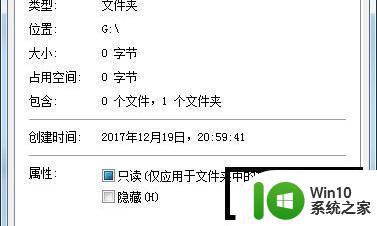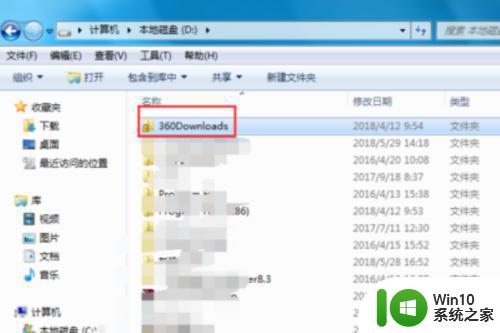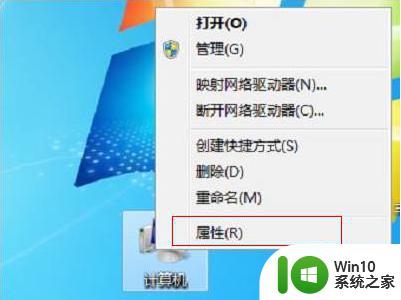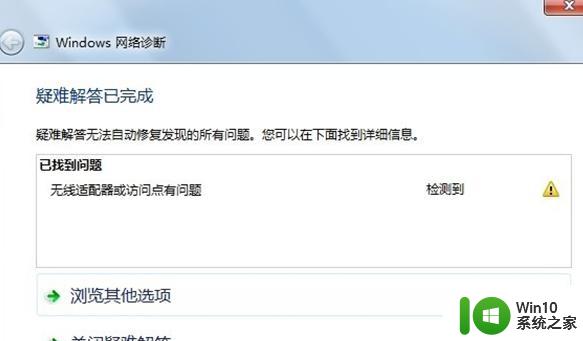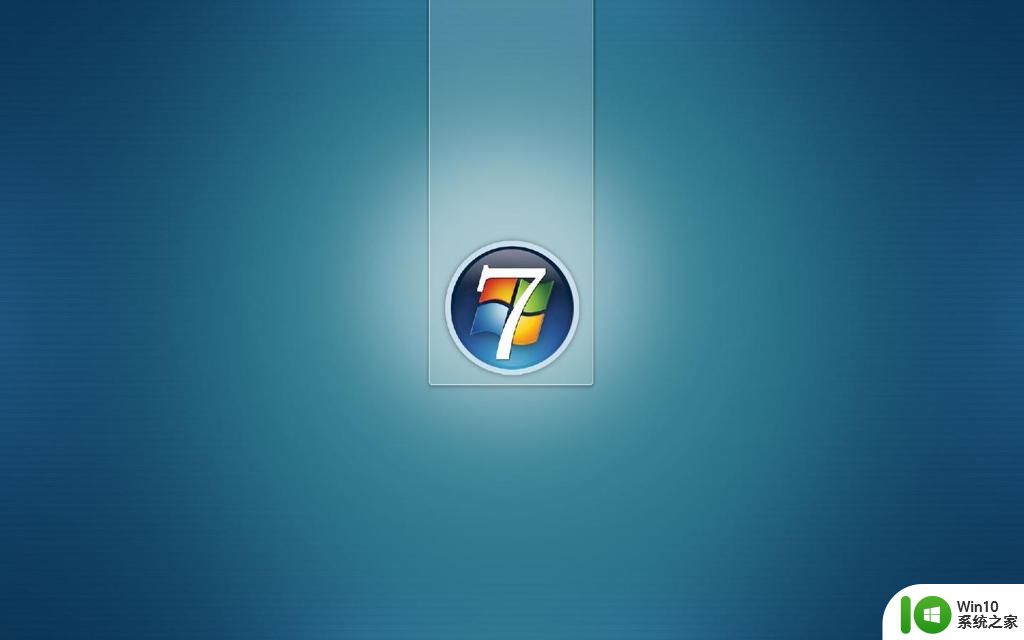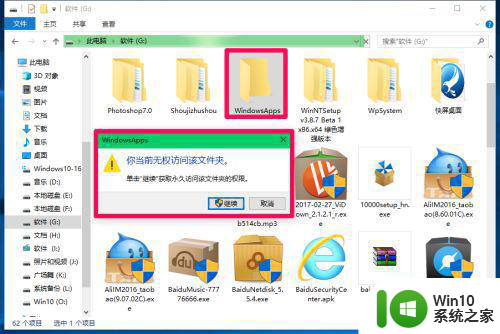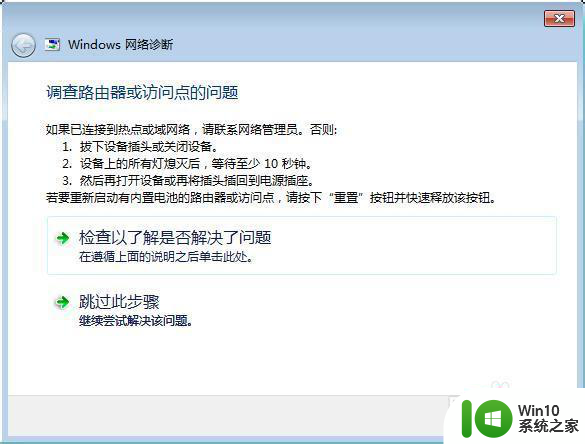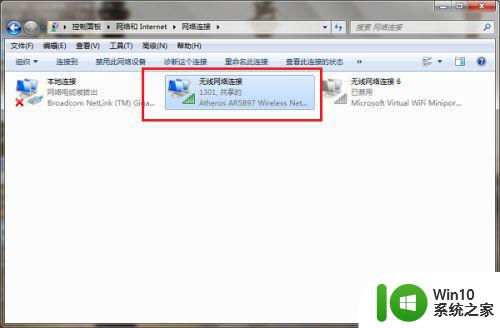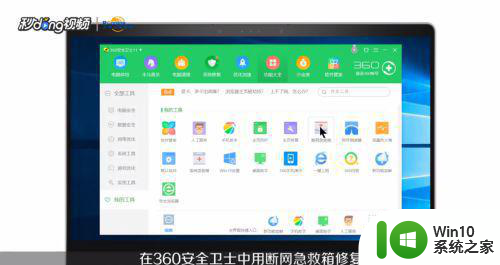win7无法访问指定设备路径或文件你可能没有适当的权限怎么办 Win7无法访问指定设备路径或文件权限问题解决方法
Win7系统在使用过程中,有时可能会遇到无法访问指定设备路径或文件的问题,提示用户可能没有适当的权限,这种情况通常会给用户带来困扰,但其实只需要按照一定的权限问题解决方法进行操作,就可以轻松解决这一困扰。接下来我们就来看一下Win7无法访问指定设备路径或文件权限问题的解决方法。
具体方法:
1、先看这个要打开的程序在哪个磁盘,然后就选择那个磁盘,右键,打开其属性窗口;

2、进入属性窗口后,选择“安全”选项卡;

3、在安全选项卡界面,选择“组和用户名”列表框中自已的帐号,一般为“Administrator+计算机名称”这一个,然后点“编辑”;
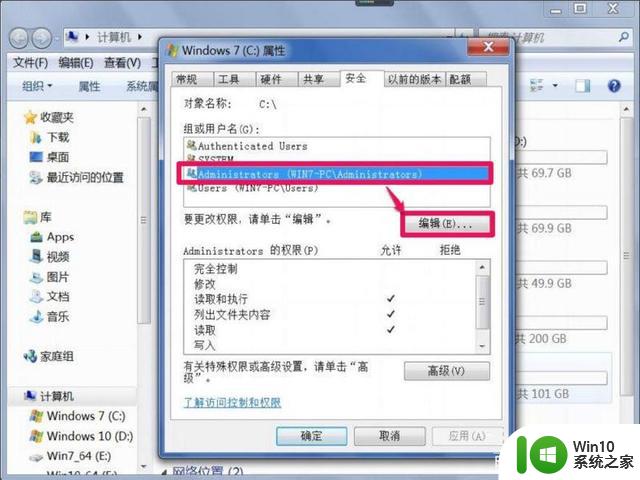
4、在编辑窗口,同样选择自已帐号,在下面的权限列表中,将允许下面的权限全部勾选上,确定,再去试试软件能不能打开了;

5、如果还不能打开,在安全选项卡下,打开“高级”按钮;
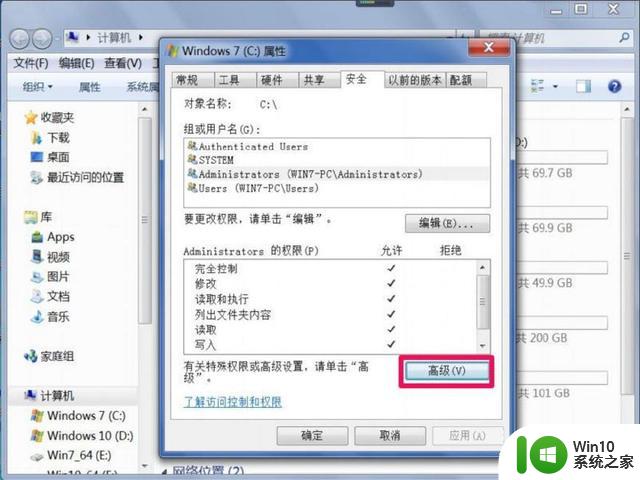
6、选择“所有者”选项卡,然后点击“编辑”;
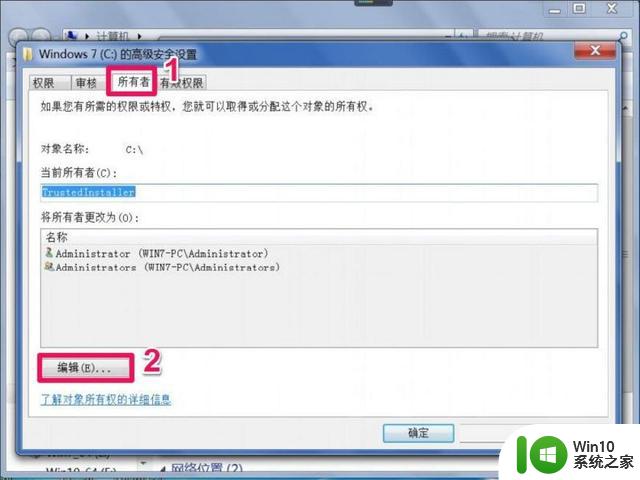
7、在“将所有者更改为”的列表框中,选择自已的帐号。然后勾选“替换子容器和对象的所有者”,确定,等替换完成后,就有完全管理权限了,所有程序都能打开了。
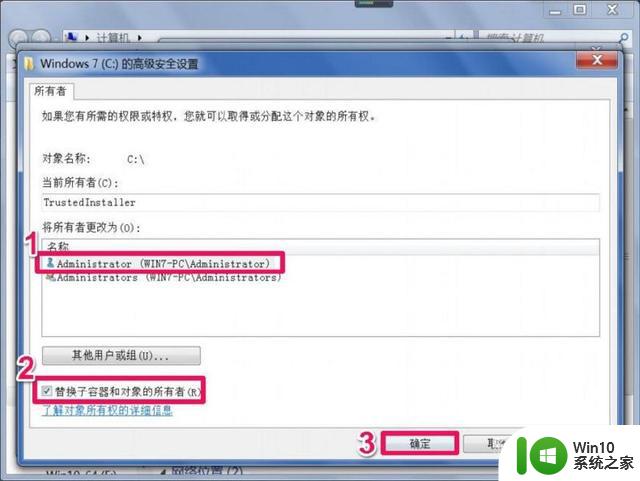
以上就是win7无法访问指定设备路径或文件你可能没有适当的权限怎么办的全部内容,有需要的用户就可以根据小编的步骤进行操作了,希望能够对大家有所帮助。